前回の記事では、makecodeで『前進、後進』プログラムを作ってみました。今回は取扱説明書にある『多角形を描く』と『円を描く』をプログラムしてみます。
1.前回の記事の課題の答え
課題は、『前進,後進』プログラムにA,Bボタンを押したらロボットカーを停止させるには、どうするかでした。回答は以下のとおりです。
2.取扱説明書の『2.多角形を描く』をプログラムしてみる
以下がプログラムです。説明が下にありますので、まず動かしてみてください。
3.取扱説明書の『3.円を描く』をプログラムしてみる
以下がプログラムです。説明が下にありますので、まず動かしてみてください。
今回はここまでです。次の記事では取扱説明書の『4.LEDを点灯』と『5.ダンスを踊らせる』を紹介します。

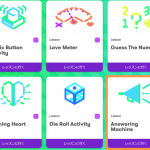
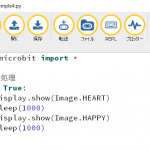





コメントを書く